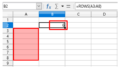Ver 6.1
概要
1.構文
【WEEKS(開始日,終了日,単位)】
指定された期間内の週数を返します。
2.引数
【開始日】
日付データ(シリアル値)を指定して下さい。
【終了日】
日付データ(シリアル値)を指定して下さい。
【単位】
数字の0か1を指定して下さい。
| 引数 | 戻り値 |
|---|---|
| 0 | 期間内の週数 |
| 1 | カレンダーの週 |
3.戻り値
指定された期間が何週あるかを返します。第三引数の単位の指定により、戻り値が異なる場合があります。引数の単位に0を指定した場合は、引数の開始日を起点として7日間経過する毎に戻り値が1ずつ増加します。引数の単位に1を指定した場合は、引数の開始日を起点として月曜日を経過する毎に戻り値が1ずつ増加します。
| 引数(開始日) | 引数(終了日) | 引数(単位) | 戻り値 |
|---|---|---|---|
| 2019/8/1 | 2019/8/5 | 0 | 0 |
| 2019/8/1 | 2019/8/5 | 1 | 1 |
| 2019/8/1 | 2019/8/8 | 0 | 1 |
| 2019/8/1 | 2019/8/8 | 1 | 1 |
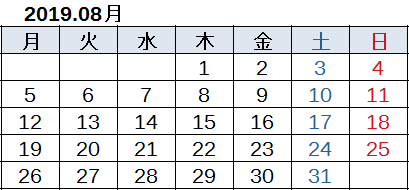
使用例
=WEEKS(A1,B1,0)
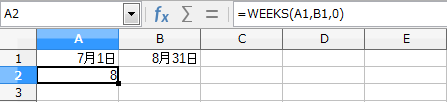
セルA2に、2019年7月1日~2019年8月31日までが何週あるかを表示する。
1.関数ウィザードを使用する場合
(1) セルA1に移動して下さい。
(2) セルA1に【2019/7/1】と入力して下さい。
(3) 【Enter】キーを押して下さい。
(4) セルB1に移動して下さい。
(5) セルB1に【2019/8/31】と入力して下さい。
(6) 【Enter】キーを押して下さい。
(7) セルA2に移動して下さい。
(8) 【Ctrl】キーを押しながら【F2】キーを押して下さい。
関数ウィザードが開きます。
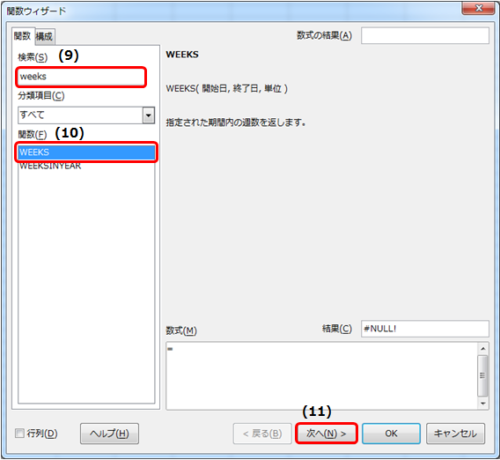
・(10)の時点での画像です。
(9) 検索入力欄に【weeks】と入力して下さい。
(10) 関数一覧から【WEEKS】をクリックして下さい。
(11) 【次へ】をクリックして下さい。
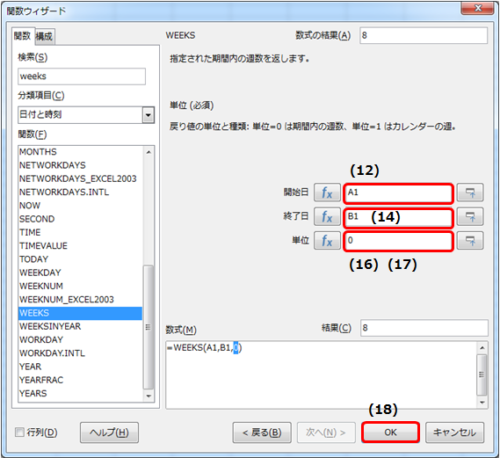
・(17)の時点での画像です。
(12) 開始日入力欄をアクティブ(黒い縦線が点滅している状態)にして下さい。
(13) セルA1をクリックして下さい。
(14) 終了日入力欄をアクティブ(黒い縦線が点滅している状態)にして下さい。
(15) セルB1をクリックして下さい。
(16) 単位入力欄をアクティブ(黒い縦線が点滅している状態)にして下さい。
(17) 【0】と入力して下さい。
(18) 【OK】をクリックして下さい。
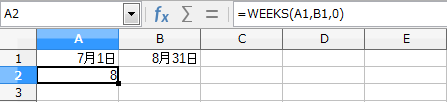
(19) セルA2に、2019年7月1日~2019年8月31日までが何週あるかが表示されます。
2.数式入力ボックスに直接入力する場合
(1) セルA1に移動して下さい。
(2) セルA1に【2019/7/1】と入力して下さい。
(3) 【Enter】キーを押して下さい。
(4) セルB1に移動して下さい。
(5) セルB1に【2019/8/31】と入力して下さい。
(6)【Enter】キーを押して下さい。
(7) セルA2に移動して下さい。
(8) 【Ctrl】キーを押しながら【Shift】キーと【F2】キーを押して下さい。
数式入力ボックスがアクティブ(黒い縦線が点滅している状態)になります。
(9) 【=weeks(】と入力して下さい。
(10) セルA1をクリックして下さい。
(11) 【,】と入力して下さい。
(12) セルB1をクリックして下さい。
(13) 【,0)】と入力して下さい。
(14) 【Enter】キーを押して下さい。
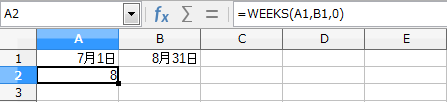
(15) セルA2に、2019年7月1日~2019年8月31日までが何週あるかが表示されます。